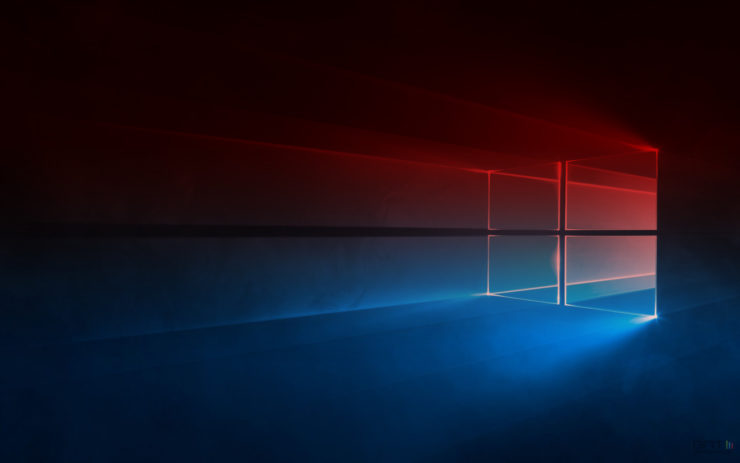สำหรับผู้ใช้งาน Windows 10 นั้นน่าจะเริ่มได้รับการอัพเดท Redstone 4 กันบ้างแล้วครับ อย่างไรก็ตามแต่แล้วสำหรับผู้ใช้ Windows 10 Preview ที่อยู่ในโครงการ Insider เองนั้นก็ได้รับการอัพเดทใหม่เช่นเดียวกันซึ่งการอัพเดทในครั้งนี้นั้นจะเป็น build 17128 โดยมีสิ่งที่น่าสนใจมากกว่าฟีเจอร์ที่เพิ่มเข้ามาอย่าง Cortana Show Me นั่นก็คือการที่ Microsoft ได้นำเอาลายน้ำที่อยู่ตรงมุมขวาล่างของหน้าจอออกไปแล้วครับ
ทั้งนี้หลายๆ คนอาจจะคิดว่าเจ้า build 17128 นั้นจะเป็น Windows 10 Preview รุ่นที่เป็น Final รึเปล่าเพราะมีการนำลายน้ำออกไป ทว่าทาง Microsoft เองก็ได้ออกมาตอบข้อสงสัยดังกล่าวนี้ว่า Windows 10 Preview build 17128 นี้นั้นยังไม่ใช่เวอร์ชั่นสุดท้ายของ Windows 10 ครับ และยังได้มีการให้ข้อมูลเพิ่มเติมออกมาว่า Windows 10 เองนั้นยังคงต้องมีการปรับแก้เพิ่มเติมในอีกหลายจุดแต่ทว่าก็ไม่ได้บอกถึงเหตุผลที่มีการนำลายน้ำออกไปครับ
สำหรับฟีเจอร์ที่ถูกเพิ่มเข้ามาบน build 17128 อย่าง Cortana Show Me ซึ่งอยู่ในรูปแอปที่สามารถโหลดได้จาก Windows Store นั้นจะเป็นความสามารถเพิ่มเติมให้กับทาง Cortana ที่สามารถแนะนำการปรับ setting ของตัวระบบปฎิบัติการ Windows ได้ โดยในตอนนี้นั้นจะมีการแนะนำอยู่ทั้งหมด 15 การแนะนำและยังคงเป็นภาษา English(US และ UK) และ German เท่านั้นครับ
ที่มา : wccftech